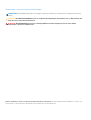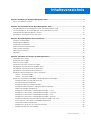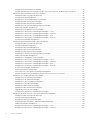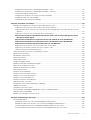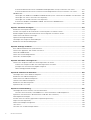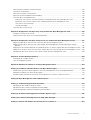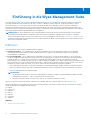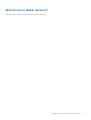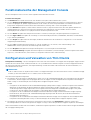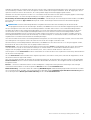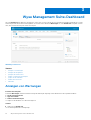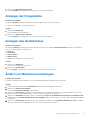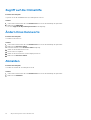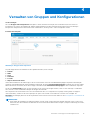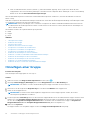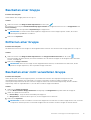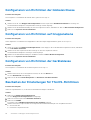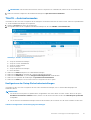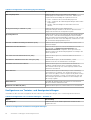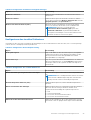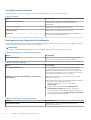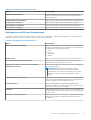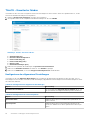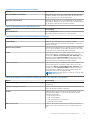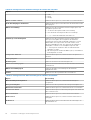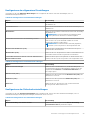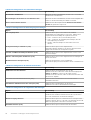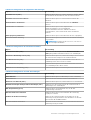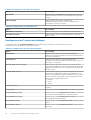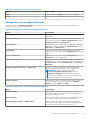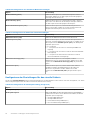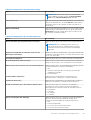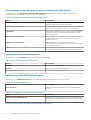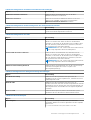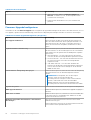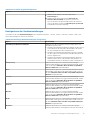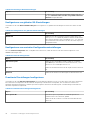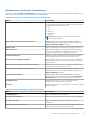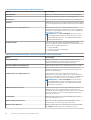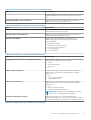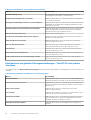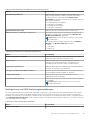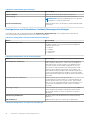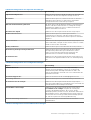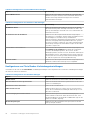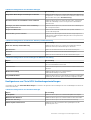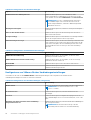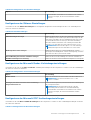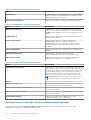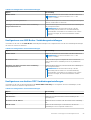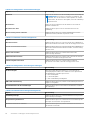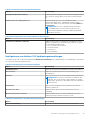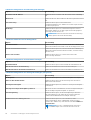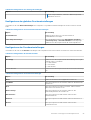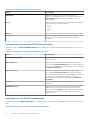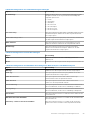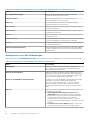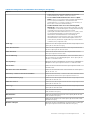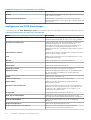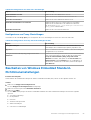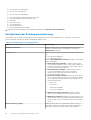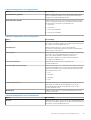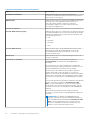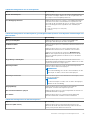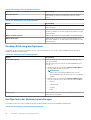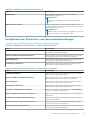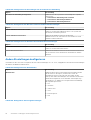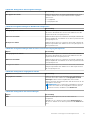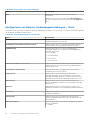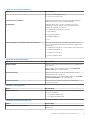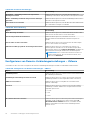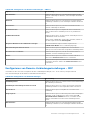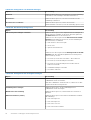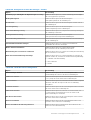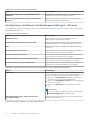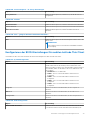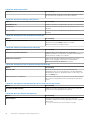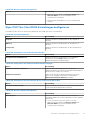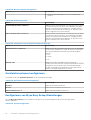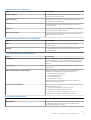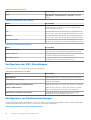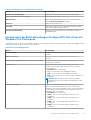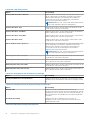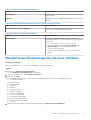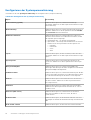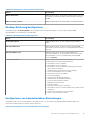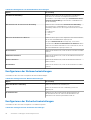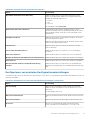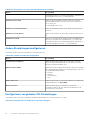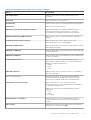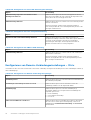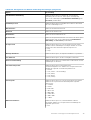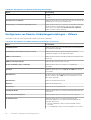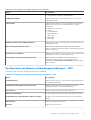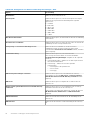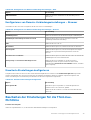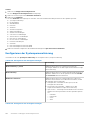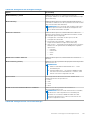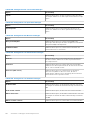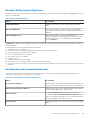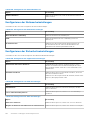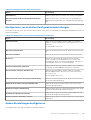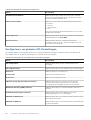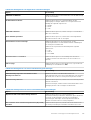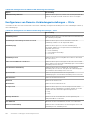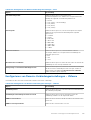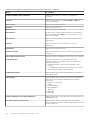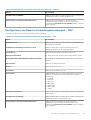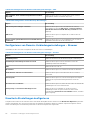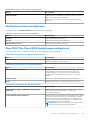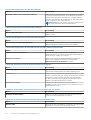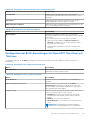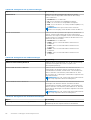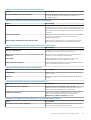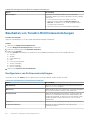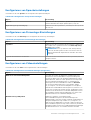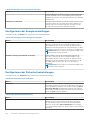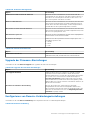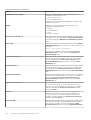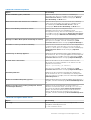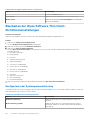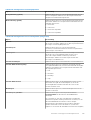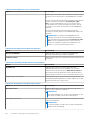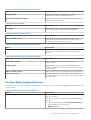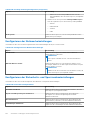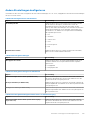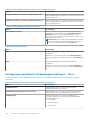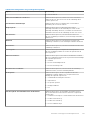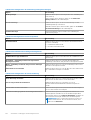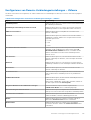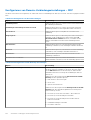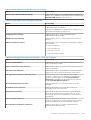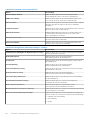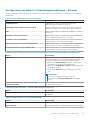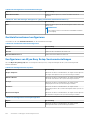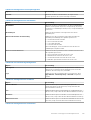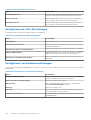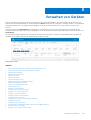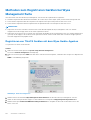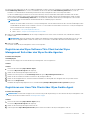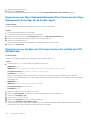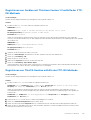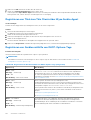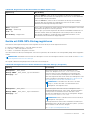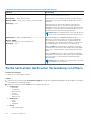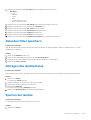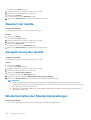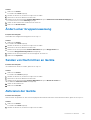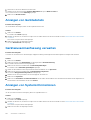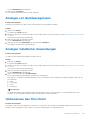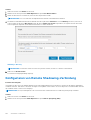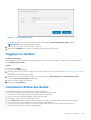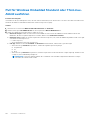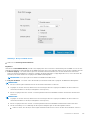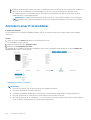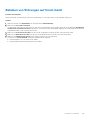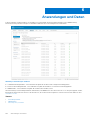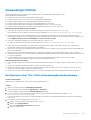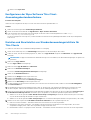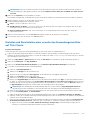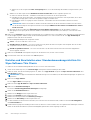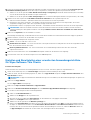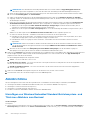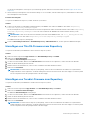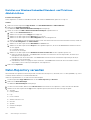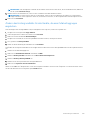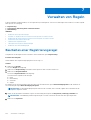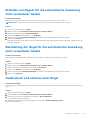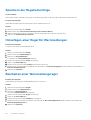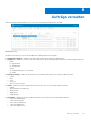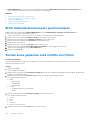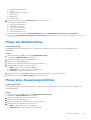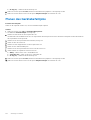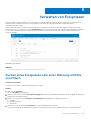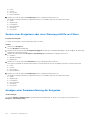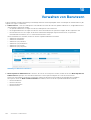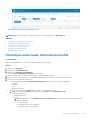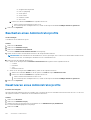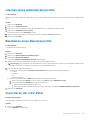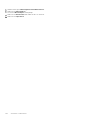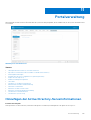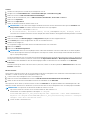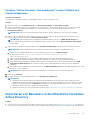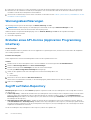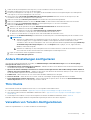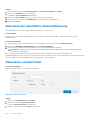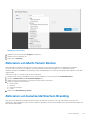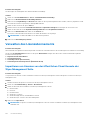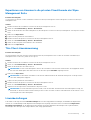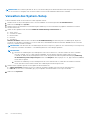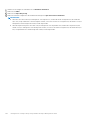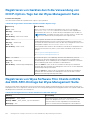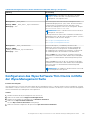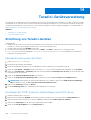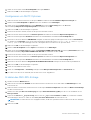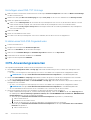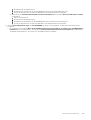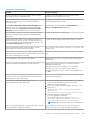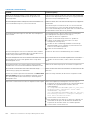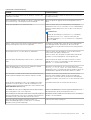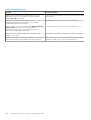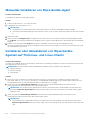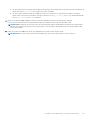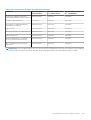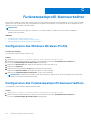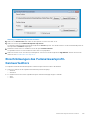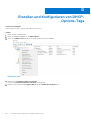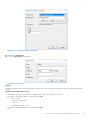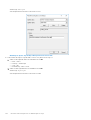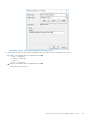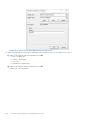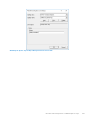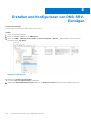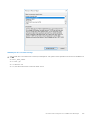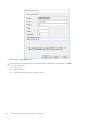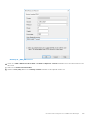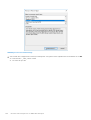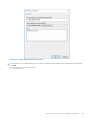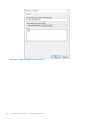Dell Wyse Management Suite Administrator Guide
- Typ
- Administrator Guide

Dell Wyse Management Suite
Version 1.3.1 Administratorhandbuch
Januar 2019
Rev. A01

Anmerkungen, Vorsichtshinweise und Warnungen
ANMERKUNG: Eine ANMERKUNG macht auf wichtige Informationen aufmerksam, mit denen Sie Ihr Produkt besser einsetzen
können.
VORSICHT: Ein VORSICHTSHINWEIS warnt vor möglichen Beschädigungen der Hardware oder vor Datenverlust und
zeigt, wie diese vermieden werden können.
WARNUNG: Mit WARNUNG wird auf eine potenziell gefährliche Situation hingewiesen, die zu Sachschäden,
Verletzungen oder zum Tod führen kann.
© 2018 – 2019 Dell Inc. oder Ihre Tochtergesellschaften. Alle Rechte vorbehalten. Dell, EMC und andere Marken sind Marken von Dell Inc. oder
entsprechenden Tochtergesellschaften. Andere Marken können Marken ihrer jeweiligen Inhaber sein.

Kapitel 1: Einführung in die Wyse Management Suite......................................................................... 8
Was ist neu in dieser Version?............................................................................................................................................. 9
Kapitel 2: Erste Schritte mit der Wyse Management Suite................................................................ 10
Anmeldung bei der Wyse Management Suite in einer öffentlichen Cloud....................................................................10
Voraussetzungen für Wyse Management Suite in einer privaten Cloud....................................................................... 11
Funktionsbereiche der Management Console..................................................................................................................12
Konfigurieren und Verwalten von Thin Clients................................................................................................................. 12
Kapitel 3: Wyse Management Suite-Dashboard................................................................................ 14
Anzeigen von Warnungen................................................................................................................................................... 14
Anzeigen der Ereignisliste................................................................................................................................................... 15
Anzeigen des Gerätestatus.................................................................................................................................................15
Ändern von Benutzereinstellungen....................................................................................................................................15
Zugriff auf die Onlinehilfe....................................................................................................................................................16
Ändern Ihres Kennworts......................................................................................................................................................16
Abmelden...............................................................................................................................................................................16
Kapitel 4: Verwalten von Gruppen und Konfigurationen..................................................................... 17
Hinzufügen einer Gruppe.................................................................................................................................................... 18
Bearbeiten einer Gruppe..................................................................................................................................................... 19
Entfernen einer Gruppe.......................................................................................................................................................19
Bearbeiten einer nicht verwalteten Gruppe......................................................................................................................19
Konfigurieren von Richtlinien der Globalen Klasse.......................................................................................................... 20
Konfigurieren von Richtlinien auf Gruppenebene............................................................................................................20
Konfigurieren von Richtlinien der Geräteklasse...............................................................................................................20
Bearbeiten der Einstellungen für ThinOS-Richtlinien......................................................................................................20
ThinOS – Assistentenmodus........................................................................................................................................ 21
ThinOS – Erweiterter Modus.......................................................................................................................................26
Bearbeiten von Windows Embedded Standard-Richtlinieneinstellungen.....................................................................63
Konfigurieren der Systempersonalisierung.................................................................................................................64
Desktop-Erfahrung konfigurieren................................................................................................................................68
Konfigurieren der Netzwerkeinstellungen.................................................................................................................. 68
Konfigurieren der Sicherheits- und Sperrmoduseinstellungen................................................................................ 69
Andere Einstellungen konfigurieren.............................................................................................................................70
Konfigurieren von Remote-Verbindungseinstellungen – Citrix................................................................................72
Konfigurieren von Remote-Verbindungseinstellungen – VMware.......................................................................... 74
Konfigurieren von Remote-Verbindungseinstellungen – RDP.................................................................................75
Konfigurieren von Remote-Verbindungseinstellungen – Browser.......................................................................... 78
Konfigurieren der BIOS-Einstellungen für mobilen Latitude Thin Client.................................................................79
Wyse 7040 Thin Client BIOS-Einstellungen konfigurieren........................................................................................ 81
Geräteinformationen konfigurieren............................................................................................................................. 82
Konfigurieren von Wyse Easy Setup-Einstellungen.................................................................................................. 82
Konfigurieren der VNC-Einstellungen......................................................................................................................... 84
Inhaltsverzeichnis
Inhaltsverzeichnis 3

Konfigurieren von Domäneneinstellungen.................................................................................................................. 84
Konfiguration der BIOS-Einstellungen für Wyse 5070 Thin-Client mit Windows 10 IoT Enterprise...................85
Bearbeiten der Einstellungen für die Linux-Richtlinie......................................................................................................87
Konfigurieren der Systempersonalisierung.................................................................................................................88
Desktop-Erfahrung konfigurieren................................................................................................................................89
Konfigurieren von Anmeldeerlebnis-Einstellungen.................................................................................................... 89
Konfigurieren der Netzwerkeinstellungen.................................................................................................................. 90
Konfigurieren der Sicherheitseinstellungen................................................................................................................90
Konfigurieren von zentralen Konfigurationseinstellungen.........................................................................................91
Andere Einstellungen konfigurieren.............................................................................................................................92
Konfigurieren von globalen VDI-Einstellungen...........................................................................................................92
Konfigurieren von Remote-Verbindungseinstellungen – Citrix................................................................................94
Konfigurieren von Remote-Verbindungseinstellungen – VMware..........................................................................96
Konfigurieren von Remote-Verbindungseinstellungen – RDP.................................................................................97
Konfigurieren von Remote-Verbindungseinstellungen – Browser..........................................................................99
Erweiterte Einstellungen konfigurieren.......................................................................................................................99
Bearbeiten der Einstellungen für die ThinLinux-Richtlinie..............................................................................................99
Konfigurieren der Systempersonalisierung............................................................................................................... 100
Desktop-Erfahrung konfigurieren.............................................................................................................................. 103
Konfigurieren des Anmeldeerlebnisses......................................................................................................................103
Konfigurieren der Netzwerkeinstellungen.................................................................................................................104
Konfigurieren der Sicherheitseinstellungen...............................................................................................................104
Konfigurieren von zentralen Konfigurationseinstellungen.......................................................................................105
Andere Einstellungen konfigurieren........................................................................................................................... 105
Konfigurieren von globalen VDI-Einstellungen......................................................................................................... 106
Konfigurieren von Remote-Verbindungseinstellungen – Citrix..............................................................................108
Konfigurieren von Remote-Verbindungseinstellungen – VMware........................................................................ 109
Konfigurieren von Remote-Verbindungseinstellungen – RDP.................................................................................111
Konfigurieren von Remote-Verbindungseinstellungen – Browser......................................................................... 112
Erweiterte Einstellungen konfigurieren...................................................................................................................... 112
Geräteinformationen konfigurieren.............................................................................................................................113
Wyse 3040 Thin Client BIOS-Einstellungen konfigurieren.......................................................................................113
Konfiguration der BIOS-Einstellungen für Wyse 5070 Thin-Client mit ThinLinux................................................115
Bearbeiten von Teradici-Richtlinieneinstellungen........................................................................................................... 118
Konfigurieren von Zeitzoneneinstellungen.................................................................................................................118
Konfigurieren von Spracheinstellungen......................................................................................................................119
Konfigurieren von Firmenlogo-Einstellungen.............................................................................................................119
Konfigurieren von Videoeinstellungen........................................................................................................................ 119
Konfigurieren der Energieeinstellungen.....................................................................................................................120
Konfigurieren der Sicherheitseinstellungen...............................................................................................................120
Upgrade der Firmware-Einstellungen.........................................................................................................................121
Konfigurieren von Remote-Verbindungseinstellungen.............................................................................................121
Bearbeiten der Wyse Software Thin Client-Richtlinieneinstellungen.......................................................................... 124
Konfigurieren der Systempersonalisierung................................................................................................................124
Desktop-Erfahrung konfigurieren...............................................................................................................................127
Konfigurieren der Netzwerkeinstellungen.................................................................................................................128
Konfigurieren der Sicherheits- und Sperrmoduseinstellungen............................................................................... 128
Andere Einstellungen konfigurieren........................................................................................................................... 129
Konfigurieren von Remote-Verbindungseinstellungen – Citrix..............................................................................130
Konfigurieren von Remote-Verbindungseinstellungen – VMware........................................................................ 133
4
Inhaltsverzeichnis

Konfigurieren von Remote-Verbindungseinstellungen – RDP............................................................................... 134
Konfigurieren von Remote-Verbindungseinstellungen – Browser.........................................................................137
Geräteinformationen konfigurieren............................................................................................................................138
Konfigurieren von Wyse Easy Setup-Versionseinstellungen.................................................................................. 138
Konfigurieren der VNC-Einstellungen........................................................................................................................140
Konfigurieren von Domäneneinstellungen.................................................................................................................140
Kapitel 5: Verwalten von Geräten...................................................................................................141
Methoden zum Registrieren Geräten bei Wyse Management Suite...........................................................................142
Registrieren von ThinOS Geräten mit dem Wyse Geräte-Agenten.......................................................................142
Registrieren des Wyse Software Thin Client bei der Wyse Management Suite über den Wyse Geräte-
Agenten.....................................................................................................................................................................143
Registrieren von Linux Thin Clients über Wyse Geräte-Agent...............................................................................143
Registrieren von Wyse Embedded Standard Thin Clients bei der Wyse Management Suite
über Wyse Geräte-Agent....................................................................................................................................144
Registrieren von Geräten mit ThinLinux Version 2.0 mithilfe der FTP-INI-Methode..........................144
Registrieren von Geräten mit ThinLinux Version 1.0 mithilfe der FTP-INI-Methode.......................... 145
Registrieren von ThinOS-Geräten mithilfe der FTP-INI-Methode............................................................145
Registrieren von ThinLinux Thin Clients über Wyse Geräte-Agent....................................................................... 146
Registrieren von Geräten mithilfe von DHCP-Options-Tags................................................................................. 146
Geräte mit DNS-SRV-Eintrag registrieren................................................................................................................147
Suche nach einem Gerät unter Verwendung von Filtern..............................................................................................148
Aktuellen Filter speichern..................................................................................................................................................149
Abfragen des Gerätestatus...............................................................................................................................................149
Sperren der Geräte............................................................................................................................................................149
Neustart der Geräte.......................................................................................................................................................... 150
Deregistrierung der Geräte...............................................................................................................................................150
Wiederherstellen der Standardeinstellungen..................................................................................................................150
Ändern einer Gruppenzuweisung......................................................................................................................................151
Senden von Nachrichten an Geräte.................................................................................................................................151
Aktivieren der Geräte......................................................................................................................................................... 151
Anzeigen von Gerätedetails..............................................................................................................................................152
Gerätezusammenfassung verwalten...............................................................................................................................152
Anzeigen von Systeminformationen................................................................................................................................152
Anzeigen von Geräteereignissen......................................................................................................................................153
Anzeigen installierter Anwendungen............................................................................................................................... 153
Umbenennen des Thin Client........................................................................................................................................... 153
Konfigurieren von Remote Shadowing-Verbindung......................................................................................................154
Tagging von Geräten.........................................................................................................................................................155
Compliance-Status des Geräts........................................................................................................................................ 155
Pull für Windows Embedded Standard oder ThinLinux-Abbild ausführen..................................................................156
Anfordern einer Protokolldatei......................................................................................................................................... 158
Beheben von Störungen auf Ihrem Gerät.......................................................................................................................159
Kapitel 6: Anwendungen und Daten............................................................................................... 160
Anwendungsrichtlinie......................................................................................................................................................... 161
Konfigurieren einer Thin-Client-Anwendungsbestandsaufnahme..........................................................................161
Konfigurieren der Wyse Software Thin-Client-Anwendungsbestandsaufnahme................................................162
Erstellen und Bereitstellen von Standardanwendungsrichtlinie für Thin Clients..................................................162
Erstellen und Bereitstellen einer erweiterten Anwendungsrichtlinie auf Thin Clients......................................... 163
Inhaltsverzeichnis
5

Erstellen und Bereitstellen einer Standardanwendungsrichtlinie für Wyse Software Thin Clients....................164
Erstellen und Bereitstellen einer erweiterten Anwendungsrichtlinie für Wyse Software Thin Clients..............165
Abbildrichtlinie.................................................................................................................................................................... 166
Hinzufügen von Windows Embedded Standard-Betriebssystem- und ThinLinux-Abbildern zum Bestand.....166
Hinzufügen von ThinOS-Firmware zum Repository................................................................................................167
Hinzufügen von Teradici-Firmware zum Repository............................................................................................... 167
Erstellen von Windows Embedded Standard- und ThinLinux-Abbildrichtlinien................................................... 168
Datei-Repository verwalten..............................................................................................................................................168
Kapitel 7: Verwalten von Regeln.................................................................................................... 170
Bearbeiten einer Registrierungsregel...............................................................................................................................170
Erstellen von Regeln für die automatische Zuweisung nicht verwalteter Geräte...................................................... 171
Bearbeitung der Regel für die automatische Zuweisung nicht verwalteter Geräte................................................... 171
Deaktivieren und Löschen einer Regel............................................................................................................................. 171
Speichern der Regelreihenfolge....................................................................................................................................... 172
Hinzufügen einer Regel für Warnmeldungen..................................................................................................................172
Bearbeiten einer Warnmeldungsregel..............................................................................................................................172
Kapitel 8: Aufträge verwalten........................................................................................................173
BIOS-Administratorkennwort synchronisieren...............................................................................................................174
Suchen eines geplanten Jobs mithilfe von Filtern..........................................................................................................174
Planen der Abbildrichtlinie.................................................................................................................................................175
Planen einer Anwendungsrichtlinie.................................................................................................................................. 175
Planen des Gerätebefehljobs............................................................................................................................................176
Kapitel 9: Verwalten von Ereignissen............................................................................................. 177
Suchen eines Ereignisses oder einer Warnung mithilfe von Filtern..............................................................................177
Suchen eines Ereignisses oder einer Warnung mithilfe von Filtern........................................................................178
Anzeigen einer Zusammenfassung der Ereignisse................................................................................................... 178
Überwachungsprotokoll anzeigen..............................................................................................................................179
Kapitel 10: Verwalten von Benutzern............................................................................................. 180
Hinzufügen eines neuen Administratorprofils..................................................................................................................181
Bearbeiten eines Administratorprofils..............................................................................................................................182
Deaktivieren eines Administratorprofils...........................................................................................................................182
Löschen eines Administratorprofils..................................................................................................................................183
Bearbeiten eines Benutzerprofils..................................................................................................................................... 183
Importieren der CSV-Datei............................................................................................................................................... 183
Kapitel 11: Portalverwaltung..........................................................................................................185
Hinzufügen der Active Directory-Serverinformationen................................................................................................ 185
Funktion "Active Directory-Verbunddienste" in einer öffentlichen Cloud konfigurieren.....................................187
Importieren von Benutzern in die öffentliche Cloud über Active Directory................................................................187
Warnungsklassifizierungen................................................................................................................................................188
Erstellen eines API-Kontos (Application Programming Interface)...............................................................................188
Zugriff auf Datei-Repository.............................................................................................................................................188
Andere Einstellungen konfigurieren................................................................................................................................. 189
Thin Clients......................................................................................................................................................................... 189
Verwalten von Teradici-Konfigurationen........................................................................................................................ 189
6
Inhaltsverzeichnis

Aktivieren der Zweifaktor-Authentifizierung..................................................................................................................190
Generieren von Berichten.................................................................................................................................................190
Aktivieren von Multi-Tenant Konten................................................................................................................................191
Aktivieren von benutzerdefiniertem Branding................................................................................................................ 191
Verwalten des Lizenzabonnements.................................................................................................................................192
Importieren von Lizenzen von der öffentlichen Cloud-Konsole der Wyse Management Suite......................... 192
Exportieren von Lizenzen in die privaten Cloud-Konsole der Wyse Management Suite....................................193
Thin Client-Lizenzzuweisung......................................................................................................................................193
Lizenzbestellungen.......................................................................................................................................................193
Verwalten des System-Setup...........................................................................................................................................194
Kapitel 12: Konfigurieren von Wyse Easy Setup mithilfe der Wyse Management Suite........................195
Installieren von Wyse Easy Setup.................................................................................................................................... 195
Implementieren einer Wyse Easy Setup-Konfiguration.................................................................................................195
Kapitel 13: Konfigurieren von Wyse Converter for PCs mithilfe der Wyse Management Suite..............197
Registrieren des Wyse Software Thin Clients bei der Wyse Management Suite...................................................... 197
Registrieren des Wyse Software Thin Client bei der Wyse Management Suite über den Wyse Geräte-
Agenten...........................................................................................................................................................................197
Registrieren von Geräten durch die Verwendung von DHCP-Option-Tags bei der Wyse Management Suite.... 198
Registrieren von Wyse Software Thin Clients mithilfe des DNS-SRV-Eintrags bei Wyse Management Suite.....198
Konfigurieren des Wyse Software Thin Clients mithilfe der Wyse Management Suite............................................199
Kapitel 14: Teradici-Geräteverwaltung.......................................................................................... 200
Ermittlung von Teradici-Geräten.....................................................................................................................................200
CIFS-Anwendungsszenarien............................................................................................................................................202
Kapitel 15: Beheben von Fehlern in der Wyse Management Suite..................................................... 204
Anhang A: Installieren oder Aktualisieren von Wyse Geräte-Agent................................................... 209
Aktualisieren von Wyse Geräte-Agent mit einer Wyse Management Suite-Anwendungsrichtlinie....................... 209
Manuelles Installieren von Wyse Geräte-Agent............................................................................................................. 210
Installieren oder Aktualisieren von Wyse Geräte-Agenten auf ThinLinux- und Linux-Clients..................................210
Anhang B: Wyse Management Suite-Funktionsmatrix..................................................................... 212
Anhang C: Funknetzwerkprofil-Kennworteditor..............................................................................214
Konfigurieren des Windows Wireless-Profils..................................................................................................................214
Konfigurieren des Funknetzwerkprofil-Kennworteditors..............................................................................................214
Einschränkungen des Funknetzwerkprofil-Kennworteditors....................................................................................... 215
Anhang D: Erstellen und Konfigurieren von DHCP-Options-Tags......................................................216
Anhang E: Erstellen und Konfigurieren von DNS-SRV-Einträgen......................................................222
Anhang F: Schritte zum Ändern des Hostnamens zur IP-Adresse.....................................................229
Inhaltsverzeichnis
7

Einführung in die Wyse Management Suite
Wyse Management Suite ist die Verwaltungslösung der nächsten Generation. Sie ermöglicht das zentrale Konfigurieren, Überwachen,
Verwalten und Optimieren Ihrer Dell Wyse Thin Clients. Sie bietet außerdem erweiterte Optionen wie die Bereitstellung sowohl in
der Cloud als auch vor Ort, eine Option zum Verwalten von überall aus über eine mobile App, erweiterte Sicherheit, wie die BIOS-
Konfiguration und die Portsperrung. Zu den weiteren Funktionen gehören die Suche nach Geräten und Registrierung, Bestands- und
Inventarverwaltung, Konfigurationsverwaltung, Bereitstellung von Betriebssystemen und Anwendungen, Echtzeitbefehle, Überwachung,
Warnungen, Berichterstellung und Fehlerbehebung von Endgeräten.
ANMERKUNG: Die Wyse Management Suite ist die überarbeitete Neufassung des Dell Cloud Client Manager (CCM) und stellt
neue Merkmale und Funktionen mit erheblichen Verbesserungen auf Produktebene gegenüber dem CCM R14 zur Verfügung.
Weitere Informationen finden Sie in den Versionshinweisen von Wyse Management Suite, die unter www.dell.com/support/manuals
Verfügbar sind. Bestehende Kunden können ihre Thin Clients weiterhin wie bisher verwalten und die neuen Funktionen nutzen, die in
dieser Version eingeführt werden.
Editionen
Wyse Management Suite ist in den folgenden Editionen erhältlich:
● Standard (kostenlos) – Die Standard-Edition der Wyse Management Suite ist nur für die Bereitstellung vor Ort verfügbar.
Sie benötigen keinen Lizenzschlüssel, um die Standard Edition zu verwenden. Die Standard Edition eignet sich für kleine und
mittelständische Unternehmen.
● Pro (kostenpflichtig) – Die Pro Edition der Wyse Management Suite steht sowohl für die Bereitstellung vor Ort als auch in der
Cloud zur Verfügung. Sie benötigen einen Lizenzschlüssel zur Verwendung der Pro Edition. Die Lizenzierung ist abonnementbasiert
möglich. Mit dem Pro-Lösung können Unternehmen ein Hybridmodell und bewegliche Lizenzen zum Wechsel zwischen der
Bereitstellung vor Ort und in der Cloud nutzen. Die Pro Edition für die Bereitstellung vor Ort eignet sich für kleine, mittelständische und
große Unternehmen. Für eine Cloud Bereitstellung kann die Pro Edition in Nicht-Firmennetzwerken verwaltet werden (Home Office,
Drittanbieter, Partner, mobile Thin Clients, usw.). Die Pro Edition der Wyse Management Suite bietet außerdem:
○ Eine mobile App, zum Anzeigen von kritischen Warnungen sowie Benachrichtigungen und dem Senden von Befehlen in Echtzeit.
○ Verbesserte Sicherheit durch Zwei-Faktor-Identifizierung und Active Directory-Authentifizierung für rollenbasierte Verwaltung.
○ Erweiterte App-Richtlinie und -Berichterstellung
ANMERKUNG:
○ Cloud-Dienste werden in den USA und Deutschland gehostet. Kunden in Ländern mit Beschränkungen bezüglich zulässiger
Datenspeicherorte können u. U. den Cloud-basierten Dienst nicht nutzen.
○ Lizenzen können ganz einfach zwischen Cloud- und vor-Ort-Installation gewechselt werden.
Weitere Informationen zu den unterstützten Funktionen der Standard- und der Pro-Edition finden Sie in der Funktionsmatrix.
Die Wyse Management Suite Webkonsole unterstützt Internationalisierung. In der unteren rechten Ecke der Seite können Sie aus dem
Dropdownmenü eine der folgenden Sprachen wählen:
● Englisch
● Französisch
● Italienisch
● Deutsch
● Spanisch
● Chinesisch
● Japanisch
Themen:
• Was ist neu in dieser Version?
1
8 Einführung in die Wyse Management Suite

Was ist neu in dieser Version?
Unterstützt die Verwaltung von Lizenzbestellungen für die Public Cloud.
Einführung in die Wyse Management Suite 9

Erste Schritte mit der Wyse Management
Suite
Dieser Abschnitt enthält Informationen über die allgemeinen Funktionsmerkmale für den Einstieg als Administrator und das Verwalten von
Thin Clients über die Wyse Management Suite Software.
Themen:
• Anmeldung bei der Wyse Management Suite in einer öffentlichen Cloud
• Voraussetzungen für Wyse Management Suite in einer privaten Cloud
• Funktionsbereiche der Management Console
• Konfigurieren und Verwalten von Thin Clients
Anmeldung bei der Wyse Management Suite in einer
öffentlichen Cloud
Zum Anmelden bei der Wyse Management Suite-Konsole benötigen Sie einen unterstützten Webbrowser, der auf dem System installiert
ist. Eine Liste der unterstützten Webbrowser finden Sie unter Unterstützte Web-Browser. So melden Sie sich an der Wyse Management
Suite-Konsole an:
1. Greifen Sie auf die Public Cloud (SaaS) Edition der Wyse Management Suite mithilfe einer der folgenden Links zu:
● US-Rechenzentrum – us1.wysemanagementsuite.com/ccm-web
● EU-Rechenzentrum – eu1.wysemanagementsuite.com/ccm-web
ANMERKUNG:
Wenn Sie sich zum ersten Mal bei der Wyse Management Suite Konsole anmelden, wenn ein neuer Benutzer
hinzugefügt wird oder wenn eine Benutzerlizenz erneuert wird, wird die Seite Geschäftsbedingungen angezeigt. Lesen Sie die
Geschäftsbedingungen, wählen Sie die entsprechenden Kontrollkästchen aus und klicken Sie auf Akzeptieren.
2. Geben Sie Ihren Benutzernamen und Ihr Kennwort ein.
3. Klicken Sie auf Anmelden.
ANMERKUNG:
● Sie erhalten Ihre Anmeldeinformationen bei der Anmeldung für die Testversion der Wyse Management Suite
auf www.wysemanagementsuite.com oder beim Kauf Ihres Abonnements. Sie können das Wyse Management Suite-
Abonnement vom Dell Vertrieb oder von Ihrem lokalen Dell Partner erwerben. Weitere Informationen finden Sie auf
www.wysemanagementsuite.com.
● Dell empfiehlt Ihnen, Ihr Kennwort nach der ersten Anmeldung zu ändern.
● Die Standardbenutzernamen und Kennwörter für zusätzliche Administratoren werden von dem Wyse Management Suite-
Kontobesitzer erstellt.
● Ein extern zugängliches Repository muss auf einem Server mit einer DMZ während der Verwendung der Pro Edition von Wyse
Management Suite in der Public Cloud installiert werden. Zudem muss der vollständig qualifizierte Domainname (FQDN) des
Servers im öffentlichen DNS registriert werden.
Ändern Ihres Kennworts
Zum Ändern des Anmeldekennworts klicken Sie auf den Link "Konto" in der oberen rechten Ecke der Verwaltungskonsole und klicken Sie
dann auf Kennwort ändern.
2
10 Erste Schritte mit der Wyse Management Suite

Abmelden
Zum Abmelden von der Verwaltungskonsole klicken Sie auf den Link "Konto" in der oberen rechten Ecke der Verwaltungskonsole und
klicken Sie dann auf Abmelden.
Voraussetzungen für Wyse Management Suite in einer
privaten Cloud
Tabelle 1. Vorbedingungen
Eigenschaften Wyse Management Suite-Server Wyse Management Suite-
Software-Repository
Für 10.000 oder weniger
Geräte
Für 50.000 oder weniger
Geräte
Betriebssystem Windows Server 2012 R2 oder Windows Server 2016
Unterstützte Sprachpakete: Englisch, Französisch, Italienisch,
Deutsch und Spanisch
Windows Server 2012 R2 oder
Windows Server 2016
Mindest-
Festplattenspeicherplatz
40 GB 120 GB 120 GB
Mindest-Arbeitsspeicher
(RAM)
8 GB 16 GB 16 GB
Minimale CPU-
Anforderungen
4 Cores 4 Cores 4 Cores
Netzwerkkommunikationspor
ts
Das Wyse Management Suite-Installationsprogramm fügt die
TCP-Ports (Transmission Control Protocol) 443, 8080 und
1883 zur Firewall-Ausnahmeliste hinzu. Die Ports werden für
den Zugriff auf die Wyse Management Suite-Konsole und
zum Senden der Push Benachrichtigungen an die Thin Clients
hinzugefügt.
● TCP 443 – HTTPS-Kommunikation
● TCP 8080 – HTTP-Kommunikation (optional)
● TCP 1883 – MQTT-Kommunikation
● TCP 3306 – MariaDB (optional, wenn Remote)
● TCP 27017 – MongoDB (optional, wenn Remote)
● TCP 11211 – Memcache
● TCP 5172, 49159 – EMSDK (optional für Teradici Geräte)
Das Wyse Management Suite
Repository Installationsprogramm
fügt die TCP-Ports 443 und
8080 zur Firewall-Ausnahmeliste
hinzu. Die Ports werden für den
Zugriff auf die Betriebssystem-
Abbilder und Anwendungs-
Abbilder hinzugefügt, die von
der Wyse Management Suite
verwaltet werden.
Unterstützte Browser
● Microsoft Internet Explorer, Version 11
● Google Chrome 58.0 und höhere Versionen
● Mozilla Firefox 52.0 und höhere Versionen
● Microsoft Edge Browser unter Windows – nur in englischer Sprache
ANMERKUNG:
● WMS.exe und WMS_Repo.exe müssen auf zwei verschiedenen Servern installiert werden. Sie müssen das Wyse Management
Suite Remote-Repository für die öffentliche Cloud installieren. Für eine private Cloud müssen Sie zunächst das Wyse
Management Suite Remote-Repository und das lokale Repository herunterladen. Weitere Informationen finden Sie unter Zugriff
auf das Datei-Repository.
● Die Software kann auf einer physischen oder einer virtuellen Maschine installiert werden.
● Es ist nicht notwendig, dass der Software-Repository- und der Wyse Management Suite-Server das gleiche Betriebssystem
aufweisen.
Erste Schritte mit der Wyse Management Suite 11

Funktionsbereiche der Management Console
Die Wyse Management Suite-Konsole ist in die folgenden Funktionsbereiche unterteilt:
Info über diese Aufgabe
● Die Dashboard-Seite enthält Informationen zum aktuellen Status jedes Funktionsbereichs des Systems.
● Die Seite Gruppen und Konfigurationen nutzt eine hierarchische Gruppenrichtlinienverwaltung zur Gerätekonfiguration. Optional
können Untergruppen der globalen Gruppenrichtlinien erstellt werden, um Geräte entsprechend den Unternehmensstandards zu
kategorisieren. Beispielsweise können Geräte nach Stellenfunktion, Gerätetyp und so weiter untergliedert werden.
● Die Seite Benutzer ermöglicht es, lokalen und aus dem Active Directory importierten Benutzern, die Rollen globaler Administrator,
Gruppenadministrator und Viewer zuzuweisen und sich bei der Wyse Management Suite anzumelden. Benutzer erhalten
Berechtigungen zum Ausführen von Vorgängen auf Basis der ihnen zugewiesenen Rollen.
● Die Seite Geräte ermöglicht das Anzeigen und Verwalten von Geräten, Gerätetypen, und gerätespezifischen Konfigurationen.
● Die Seite Apps & Daten ermöglicht die Verwaltung von Geräteanwendungen, Betriebssystemabbildern, Richtlinien, Zertifikatdateien,
Logos und Hintergrundbildern.
● Die Seite Regeln ermöglicht Ihnen das Hinzufügen, Bearbeiten und Aktivieren oder Deaktivieren von Regeln wie z. B. automatische
Gruppierung und Warnmeldung.
● Die Seite Jobs ermöglicht Ihnen die Erstellung von Jobs für Aufgaben wie z. B. Neustart, WOL und Anwendungs- oder
Abbildrichtlinien, die auf registrierten Geräten bereitgestellt werden sollen.
● Die Seite Ereignisse ermöglicht das Anzeigen und Überprüfen von Systemereignissen und Warnungen.
● Die Seite Portalverwaltung ermöglicht Ihnen die Konfiguration verschiedener Systemeinstellungen, wie die Konfiguration des lokalen
Repositorys, Lizenzabonnements, Active Directory-Konfiguration und Zwei-Faktor-Authentifizierung.
Konfigurieren und Verwalten von Thin Clients
Konfigurationsverwaltung – Die Wyse Management Suite unterstützt eine Hierarchie von Gruppen und Untergruppen. Gruppen können
manuell oder automatisch erstellt werden, basierend auf vom Systemadministrator definierten Regeln. Sie können Gruppen basierend auf
der funktionalen Hierarchie organisieren, zum Beispiel Marketing, Vertrieb und Technik oder basierend auf der Standorthierarchie, z. B.
Land, Bundesland oder Stadt.
ANMERKUNG:
In der Pro Edition können Sie Regeln für das Erstellen von Gruppen hinzufügen. Sie können auch Geräte zu einer vorhandenen Gruppe
zuordnen, je nach Gerätattributen wie z. B. Subnetz, Zeitzone und Standort.
Sie können auch Folgendes konfigurieren:
● Einstellungen, die für alle Geräte im Mandantenkonto gelten. Das ist die Standardrichtliniengruppe. Diese Einstellungen sind der globale
Parametersatz, den alle Gruppen und Untergruppen erben. Die für Gruppen auf einer niedrigeren Ebene konfigurierten Einstellungen
haben Vorrang vor den Einstellungen, die für übergeordnete Gruppen konfiguriert wurden.
Beispiel:
○ Konfigurieren Sie die Richtlinien für die Standardrichtliniengruppe (übergeordnete Gruppe). Nach der Konfiguration der Richtlinien
überprüfen Sie die Richtlinien der benutzerdefinierten Gruppe (untergeordnete Gruppe). Derselbe Satz von Richtlinien wird
auf die untergeordnete Gruppe angewendet. Eine Konfiguration der Einstellungen der Standardrichtliniengruppe ist der globale
Parametersatz, den alle Gruppen und Untergruppen von der übergeordneten Gruppe übernehmen.
○ Konfigurieren Sie die verschiedenen Einstellungen für die benutzerdefinierte Gruppe. Die benutzerdefinierte Gruppe empfängt
beide Nutzlasten, aber Geräte in der Standardrichtliniengruppe empfangen nicht die Nutzlast, die für die benutzerdefinierte
Richtliniengruppe konfiguriert ist.
○ Konfigurieren Sie die verschiedenen Einstellungen für die benutzerdefinierte Gruppe. Die für Gruppen auf einer niedrigeren Ebene
konfigurierten Einstellungen haben Vorrang vor den Einstellungen, die für übergeordnete Gruppen konfiguriert wurden.
● Einstellungen, die spezifisch für ein bestimmtes Gerät gelten, können auf der Seite Gerätedetails konfiguriert werden. Diese
Einstellungen haben wie auch bei untergeordneten Gruppen Vorrang vor den in übergeordneten Gruppen konfigurierten Einstellungen.
Wenn Sie die Richtlinie erstellen und veröffentlichen, werden die Konfigurationsparameter auf allen Geräten in dieser Gruppe einschließlich
der Untergruppen bereitgestellt.
12
Erste Schritte mit der Wyse Management Suite

Nachdem eine Richtlinie veröffentlicht und an die Geräte verteilt wurde, werden die Einstellungen nicht erneut an die Geräte gesendet, bis
Sie eine Änderung vornehmen. Neue Geräte, die registriert wurden, erhalten die Konfigurationsrichtlinie, die für die Gruppe gilt, in der sie
registriert wurden. Dies umfasst die Parameter, die von der globalen Gruppe und Zwischengruppen geerbt wurden.
Richtlinien zur Laufwerkskonfiguration werden sofort veröffentlicht und können nicht für einen späteren Zeitpunkt geplant werden. Einige
Richtlinienänderungen, z. B. an den Anzeigeeinstellungen, erzwingen möglicherweise einen Neustart.
Bereitstellung der Anwendung und des Betriebssystemabbilds – Aktualisierungen an Anwendungen und dem Betriebssystemabbild
können über die Registerkarte Apps & Daten bereitgestellt werden. Anwendungen werden basierend auf den Richtliniengruppen
bereitgestellt.
ANMERKUNG: Erweiterte Anwendungsrichtlinien ermöglichen das Bereitstellen einer Anwendung für die aktuelle und alle
Untergruppen basierend auf Ihren Anforderungen. Betriebssystemabbilder können nur in der aktuellen Gruppe bereitgestellt werden.
Die Wyse Management Suite unterstützt die Anwendungsrichtlinien "Standard" und "Erweitert". Eine Standardanwendungsrichtlinie
ermöglicht die Installation eines einzigen Anwendungspakets. Das Gerät wird während der Installation einer Anwendung neu gestartet.
Sie müssen das Gerät vor und nach jeder Anwendungsinstallation neu starten. Bei einer erweiterten Anwendungsrichtlinie, können
mehrere Anwendungspakete mit nur zwei Neustarts installiert werden. Diese Funktion ist nur in der Pro-Edition verfügbar. Erweiterte
Anwendungsrichtlinien unterstützen auch die Ausführung von Installationsskripten vor und nach der Betriebssysteminstallation, die Sie
möglicherweise zur Installation einer bestimmten Anwendung benötigen.
Sie können Standard- und erweiterte Anwendungsrichtlinien konfigurieren, um automatisch angewandt zu werden, wenn ein Gerät in der
Wyse Management Suite registriert wurde oder wenn ein Gerät in eine neue Gruppe verschoben wurde.
Die Bereitstellung von Anwendungsrichtlinien und Betriebssystemabbildern auf Thin Clients kann für sofort oder später geplant werden,
basierend auf der Zeitzone des Geräts oder festgelegten anderen Zeitzonen.
Gerätebestand – Diese Option finden Sie durch Klicken auf die Registerkarte Geräte. Standardmäßig zeigt diese Option eine paginierte
Liste aller Geräte im System an. Sie können eine Teilmenge von Geräten mithilfe von verschiedenen Filterkriterien wählen, wie z. B.
Gruppen und Untergruppen, Gerätetyp, Art des Betriebssystems, Status, Subnetz und die Plattform oder Zeitzone.
Zum Navigieren zur Seite Gerätedetails für dieses Gerät klicken Sie auf den auf dieser Seite aufgelisteten Geräteeintrag. Alle Einzelheiten
für das Gerät werden angezeigt.
Die Seite Gerätedetails enthält außerdem alle Konfigurationsparameter, die für dieses Gerät gelten, und auch die Gruppenklasse, auf die
die einzelnen Parameter angewendet werden.
Diese Seite ermöglicht außerdem das Einstellen der Konfigurationsparameter, die speziell für das Gerät gelten, indem sie die Schaltfläche
Geräteausnahmen aktiviert. Parameter in diesem Abschnitt überschreiben alle Parameter, die in Gruppen und/oder auf globaler Ebene
konfiguriert wurden.
Berichte – Sie können vordefinierte Berichte auf der Grundlage der voreingestellten Filter generieren und anzeigen. Zum Erzeugen
vordefinierter Berichte klicken Sie auf die Registerkarte Berichte auf der Seite Portaladministrator.
Mobile-Anwendung – Sie können mithilfe der mobilen App Dell Mobile Agent Warnbenachrichtigungen erhalten und Geräte verwalten.
Sie ist für Android-Geräte verfügbar. Zum Herunterladen der mobilen App und des Dell Mobile Agent Handbuchs zum Einstieg klicken
Sie auf die Registerkarte Warnungen und Klassifizierung auf der Seite Portaladministrator.
Erste Schritte mit der Wyse Management Suite
13

Wyse Management Suite-Dashboard
Die Seite Dashboard ermöglicht das Anzeigen des Status eines Systems und der letzten ausgeführten Aufgaben innerhalb des Systems.
Zum Anzeigen einer bestimmten Warnung klicken Sie auf den Link im Abschnitt Warnungen. Die Seite Dashboard ermöglicht es Ihnen
auch, eine Zusammenfassung des Geräts anzuzeigen.
Abbildung 1. Dashboard
Themen:
• Anzeigen von Warnungen
• Anzeigen der Ereignisliste
• Anzeigen des Gerätestatus
• Ändern von Benutzereinstellungen
• Zugriff auf die Onlinehilfe
• Ändern Ihres Kennworts
• Abmelden
Anzeigen von Warnungen
Info über diese Aufgabe
Im Bereich Warnungen wird die Zusammenfassung aller Warnungen angezeigt. Dieser Abschnitt hat die folgenden Attribute:
● Gerät nicht eingecheckt
● App-Konformität
● Andere Gerätewarnungen
So zeigen Sie die detaillierte Liste aller Warnungen an:
Schritte
1. Klicken Sie auf Dashboard.
Die Warnungsübersicht wird angezeigt.
3
14 Wyse Management Suite-Dashboard

2. Klicken Sie auf Alle Warnungen anzeigen.
Die Seite Ereignisse wird angezeigt. Sie enthält eine Liste mit allen Warnungen.
Anzeigen der Ereignisliste
Info über diese Aufgabe
Im Abschnitt Ereignisse wird die Zusammenfassung der Ereignisse der letzten Tage angezeigt.
So zeigen Sie die detaillierte Liste aller Ereignisse an:
Schritte
1. Klicken Sie auf Dashboard.
Die Ereignisübersicht wird angezeigt.
2. Klicken Sie auf Alle Ereignisse anzeigen.
Die Seite Ereignisse wird angezeigt. Sie enthält eine Liste mit allen Ereignissen.
Anzeigen des Gerätestatus
Info über diese Aufgabe
Der Abschnitt Anzeige enthält die Zusammenfassung der Gerätestatus. Der Abschnitt Zusammenfassung zeigt die Geräteanzahl auf
Basis der folgenden Gerätestatuskategorie an:
● Konform
● Ausstehend
● Nicht verwaltet
● Nicht konform
So zeigen Sie die detaillierte Liste aller Geräte an:
Schritte
1. Klicken Sie auf Dashboard.
Es wird eine Geräteübersicht angezeigt.
2. Klicken Sie auf Alle anzeigen.
Die Seite Geräte wird angezeigt. Sie enthält eine Liste mit allen registrierten Geräten.
Ändern von Benutzereinstellungen
Info über diese Aufgabe
So ändern Sie die Benutzereinstellungen wie z. B. Warnmeldung, Richtlinieneinstellungen und Seitengröße:
Schritte
1. In der rechten oberen Ecke der Seite Dashboard klicken Sie auf die Anmeldungs-Dropdownliste.
2. Klicken Sie auf Benutzereinstellungen.
Das Fenster Benutzereinstellungen wird angezeigt.
3. Klicken Sie auf Warnungen und wählen Sie die entsprechenden Kontrollkästchen für die Zuweisung eines Warnungstyps (Kritisch,
Warnung oder Info) für Benachrichtigungen aus Ihre E-Mails und mobilen Anwendungen aus.
4. Klicken Sie auf Richtlinien und wählen Sie das Kontrollkästchen Fragen, ob der ThinOS-Assistentenmodus verwendet werden
soll, um das Fenster ThinOS-Konfigurationsmodus auswählen jedes Mal anzuzeigen, wenn Sie die ThinOS-Richtlinieneinstellungen
konfigurieren.
5. Klicken Sie auf Seitengröße und geben Sie eine Zahl zwischen 10 und 100 im Textfeld Anzahl der Elemente pro Seite ein. Mithilfe
dieser Option können Sie die Anzahl der auf jeder Seite angezeigten Elemente festlegen.
Wyse Management Suite-Dashboard
15

Zugriff auf die Onlinehilfe
Info über diese Aufgabe
So greifen Sie auf die Handbücher der Wyse Management Suite zu:
Schritte
1. In der rechten oberen Ecke der Seite Dashboard klicken Sie auf die Anmeldungs-Dropdownliste.
2. Klicken Sie auf WMS Hilfe.
Die Seite Support für Wyse Management Suite wird angezeigt.
Ändern Ihres Kennworts
Info über diese Aufgabe
So ändern Sie Ihr Kennwort:
Schritte
1. In der rechten oberen Ecke der Seite Dashboard klicken Sie auf die Anmeldungs-Dropdownliste.
2. Klicken Sie auf Kennwort ändern.
Daraufhin wird das Fenster Kennwort ändern angezeigt.
3. Geben Sie das aktuelle Kennwort ein.
4. Neues Kennwort eingeben.
5. Geben Sie das neue Kennwort zur Bestätigung erneut ein.
6. Klicken Sie auf Kennwort ändern.
Abmelden
Info über diese Aufgabe
So melden Sie sich bei der Verwaltungskonsole ab:
Schritte
1. In der rechten oberen Ecke der Seite Dashboard klicken Sie auf die Anmeldungs-Dropdownliste.
2. Klicken Sie auf Abmelden.
16
Wyse Management Suite-Dashboard

Verwalten von Gruppen und Konfigurationen
Voraussetzungen
Die Seite Gruppen und Konfigurationen ermöglicht es Ihnen, Richtlinien festzulegen, die erforderlich sind, um Ihre Geräte zu
konfigurieren. Sie können Untergruppen der globalen Gruppenrichtlinien erstellen und Geräte basierend auf Ihren Anforderungen
kategorisieren. Beispielsweise können Geräte nach Stellenfunktion, Gerätetyp und so weiter untergliedert werden.
Info über diese Aufgabe
Abbildung 2. Gruppen und Konfiguration
Für jede Gruppe können Sie Richtlinien für die folgenden Betriebssysteme festlegen:
● ThinOS
● WES
● Linux
● ThinLinux
● Teradici
● Wyse Software Thin Client
Geräte erben Richtlinien in der Reihenfolge, in der sie erstellt werden. Die in der Standardrichtliniengruppe konfigurierten Einstellungen
werden als Standardeinstellungen in allen Richtlinien angewendet, die in der Standardrichtliniengruppe aufgeführt sind. In einer Gruppe
haben alle Benutzer und Geräte, die in dieser Gruppe vorhanden sind, die Standardrichtliniengruppe als den Standardwert eingestellt.
Auf der Seite Gerätedetails können Sie eine Ausnahme für ein Gerät in der Gruppe erstellen, sodass es eine Teilmenge von Richtlinien
nutzt, die sich von den Standardeinstellungen der Gruppe unterscheiden.
Die Konfiguration für eine bestimmte Ressource mit Einzelheiten dazu, wo Konfigurationen festgelegt werden (global, auf Gruppen-
oder Geräteebene), werden auf der Seite angezeigt. Die Option zum Erstellen von Ausnahmen ist auf der Seite verfügbar. Die
Ausnahme-Einstellungen gelten nur für die ausgewählten Geräte. Weitere Informationen finden Sie unter Konfigurieren von Richtlinien der
Geräteklasse.
ANMERKUNG:
● Beim Ändern der Richtlinien auf niedrigeren Ebenen, wird ein Punkt-Symbol neben der Richtlinie angezeigt. Dieses Symbol weist
darauf hin, dass diese Richtlinie eine Richtlinie auf einer höheren Ebene überschreibt. Beispiel: Systempersonalisierung, Netzwerke,
Sicherheit usw.
4
Verwalten von Gruppen und Konfigurationen 17

● Wenn Sie Richtlinien ändern, wird ein Sternchen (*) neben der Richtlinie angezeigt. Dieses Symbol weist darauf hin, dass
ungespeicherte oder unveröffentlichte Änderungen vorhanden sind. Zum Überprüfen dieser Änderungen vor der Veröffentlichung
klicken Sie auf den Link Ausstehende Änderungen anzeigen.
Falls eine Richtlinienkonfiguration zwischen den verschiedenen Ebenen priorisiert werden muss, hat immer die Richtlinie auf unterster
Ebene Vorrang.
Nach dem Konfigurieren der Richtlinieneinstellungen werden die Thin Clients über die Änderungen benachrichtigt. Die Änderungen werden
sofort nach der Konfiguration der Thin Clients übernommen.
ANMERKUNG: Gewisse Einstellungen, wie z. B. die BIOS-Konfiguration für Windows Embedded Standard machen einen Neustart
erforderlich, damit die Änderungen wirksam werden. Jedoch müssen Sie das Gerät neu starten, damit die meisten Einstellungen auf
ThinOS wirksam werden.
Die Richtlinien werden in der folgenden Reihenfolge angewendet:
● Global
● Gruppe
● Gerät
Themen:
• Hinzufügen einer Gruppe
• Bearbeiten einer Gruppe
• Entfernen einer Gruppe
• Bearbeiten einer nicht verwalteten Gruppe
• Konfigurieren von Richtlinien der Globalen Klasse
• Konfigurieren von Richtlinien auf Gruppenebene
• Konfigurieren von Richtlinien der Geräteklasse
• Bearbeiten der Einstellungen für ThinOS-Richtlinien
• Bearbeiten von Windows Embedded Standard-Richtlinieneinstellungen
• Bearbeiten der Einstellungen für die Linux-Richtlinie
• Bearbeiten der Einstellungen für die ThinLinux-Richtlinie
• Bearbeiten von Teradici-Richtlinieneinstellungen
• Bearbeiten der Wyse Software Thin Client-Richtlinieneinstellungen
Hinzufügen einer Gruppe
Info über diese Aufgabe
Zum Hinzufügen einer Gruppe gehen Sie wie folgt vor:
Schritte
1.
Klicken Sie auf der Seite Gruppen und Konfigurationen auf das Symbol .
2. Im Dialogfeld Neue Gruppe(n) hinzufügen geben Sie den Gruppennamen und eine Beschreibung ein.
ANMERKUNG: Zum Ändern von Name und Beschreibung einer Gruppe verwenden Sie Active Directory.
3. Aktivieren Sie auf der Registerkarte Registrierung das Kontrollkästchen Aktiviert unter Gruppentoken.
4. Geben Sie das Gruppentoken ein.
ANMERKUNG:
Die Geräte können durch Eingabe des Gruppentokens in einer Gruppe registriert werden, der auf dem
Geräteregistrierungsbildschirm zu finden ist.
5. Auf der Registerkarte Verwaltung können Sie den Namen der Gruppenadministratoren auswählen, die diese Gruppe verwalten sollten.
Wählen Sie im Feld Verfügbare Gruppenadministratoren die betreffende Gruppe aus und klicken Sie dann auf den Rechtspfeil,
um sie in das Feld Zugewiesene Gruppenadministratoren zu verschieben. Zum Verschieben einer Gruppe von Zugewiesene
Gruppenadministratoren nach Verfügbare Gruppenadministratoren, gehen Sie umgekehrt vor.
6. Klicken Sie auf Speichern.
Die Gruppe wird der Liste verfügbarer Gruppen auf der Seite Gruppen und Konfigurationen hinzugefügt.
18
Verwalten von Gruppen und Konfigurationen

Bearbeiten einer Gruppe
Info über diese Aufgabe
Zum Bearbeiten einer Gruppe gehen Sie wie folgt vor:
Schritte
1. Klicken Sie auf der Seite Gruppen und Konfigurationen auf das Symbol
.
2. Bearbeiten Sie im Dialogfeld Standardrichtliniengruppe bearbeiten die Gruppeninformationen wie z. B. Gruppenname und
Beschreibung.
3. Bearbeiten Sie unter der Registerkarte Registrierung das Gruppentoken.
ANMERKUNG: Die Geräte können durch Eingabe des Gruppentokens in einer Gruppe registriert werden, der auf dem
Geräteregistrierungsbildschirm zu finden ist.
4. Klicken Sie auf Speichern.
Entfernen einer Gruppe
Info über diese Aufgabe
Als Administrator können Sie eine Gruppe aus der Gruppenhierarchie entfernen. Zum Entfernen einer Gruppe gehen Sie wie folgt vor:
Schritte
1.
Klicken Sie auf der Seite Gruppen und Konfigurationen in der Gruppenstruktur-Hierarchie auf das Symbol .
Eine Warnmeldung, die darauf hinweist, dass diese Maßnahme eine oder mehrere Gruppen aus der Gruppenstruktur-Hierarchie
entfernt, wird angezeigt.
2. Klicken Sie auf Gruppe entfernen.
ANMERKUNG:
Wenn Sie eine Gruppe aus der Gruppenhierarchie entfernen, werden alle Benutzer und Geräte, die der
gelöschten Gruppe angehörten, in eine ausgewählte Gruppe verschoben.
Bearbeiten einer nicht verwalteten Gruppe
Info über diese Aufgabe
Geräte, die der nicht verwalteten Gruppe angehören, verwenden keine Lizenzen oder empfangen Konfigurationen oder
anwendungsbasierte Richtlinien. Zum Hinzufügen von Geräten zu einer nicht verwalteten Gruppe verwenden Sie den
Geräteregistrierungsschlüssel für die nicht verwaltete Gruppe im Rahmen der automatischen Registrierung oder der manuellen
Registrierung. Gehen Sie folgendermaßen vor, um eine nicht verwaltete Gruppe zu bearbeiten:
Schritte
1. Klicken Sie auf Gruppe bearbeiten.
Die Seite Nicht verwaltete Gruppe bearbeiten wird angezeigt. Der Gruppenname zeigt den Namen der Gruppe an.
2. Geben Sie folgende Informationen ein:
● Beschreibung – Zeigt eine kurze Beschreibung der Gruppe an.
● Gruppentoken – Wählen Sie diese Option aus, um das Gruppentoken zu aktivieren.
3. Klicken Sie auf Speichern.
ANMERKUNG:
Bei einer öffentlichen Cloud muss der Gruppentoken für eine nicht verwaltete Gruppe aktiviert sein, um Geräte
zu registrieren. Bei einer privaten Cloud wird der Gruppentoken für eine nicht verwaltete Gruppe automatisch aktiviert.
Verwalten von Gruppen und Konfigurationen 19

Konfigurieren von Richtlinien der Globalen Klasse
Info über diese Aufgabe
Zur Konfiguration von Richtlinien der Globalen Klasse, gehen Sie wie folgt vor:
Schritte
1. Wählen Sie auf der Seite Gruppen und Konfigurationen aus der Dropdownliste Richtlinien bearbeiten den Gerätetyp aus.
Die Richtlinieneinstellungen des entsprechenden Gerätetyps werden angezeigt.
2. Wählen Sie auf die Richtlinieneinstellung aus, die Sie konfigurieren möchten, und klicken Sie dann auf Dieses Element konfigurieren.
3. Klicken Sie auf Speichern und Veröffentlichen.
Konfigurieren von Richtlinien auf Gruppenebene
Info über diese Aufgabe
Zum Konfigurieren von Richtlinien auf Gruppenebene oder mehrstufigen Gruppenrichtlinien, gehen Sie wie folgt vor:
Schritte
1. Gehen Sie auf der Seite Gruppen und Konfigurationen zu der Gruppe, in der Sie die Richtlinie konfigurieren möchten, und klicken
Sie auf Richtlinien bearbeiten.
2. Wählen Sie aus dem Dropdownmenü den Gerätetyp aus, den Sie konfigurieren möchten.
Die Richtlinieneinstellungen des Gerätetyps werden angezeigt.
3. Wählen Sie eine Richtlinieneinstellung aus und klicken Sie dann auf Dieses Element konfigurieren.
4. Klicken Sie auf Speichern und Veröffentlichen.
Konfigurieren von Richtlinien der Geräteklasse
Info über diese Aufgabe
Zur Konfiguration von Richtlinien der Geräteklasse gehen Sie wie folgt vor:
Schritte
1. Wählen Sie das Gerät, das Sie konfigurieren möchten, auf der Seite Geräte aus.
Die Seite Gerätedetails wird angezeigt.
2. Klicken Sie im Abschnitt Gerätekonfiguration auf Ausnahmen erstellen/bearbeiten.
Bearbeiten der Einstellungen für ThinOS-Richtlinien
Info über diese Aufgabe
Gehen Sie folgendermaßen vor, um die ThinOS-Richtlinieneinstellungen zu bearbeiten:
Schritte
1. Klicken Sie auf Gruppen und Konfigurationen.
Die Seite Gruppen und Konfigurationen wird angezeigt.
2. Klicken Sie auf die Dropdownliste Richtlinien bearbeiten.
3. Klicken Sie auf ThinOS.
Es wird das Fenster ThinOS-Konfigurationsmodus auswählen angezeigt.
4. Wählen Sie Ihren bevorzugten Modus zum Konfigurieren der Richtlinieneinstellungen. Die verfügbaren Modi sind:
● Assistentenmodus
● Erweiterter Konfigurationsmodus
20
Verwalten von Gruppen und Konfigurationen
Seite wird geladen ...
Seite wird geladen ...
Seite wird geladen ...
Seite wird geladen ...
Seite wird geladen ...
Seite wird geladen ...
Seite wird geladen ...
Seite wird geladen ...
Seite wird geladen ...
Seite wird geladen ...
Seite wird geladen ...
Seite wird geladen ...
Seite wird geladen ...
Seite wird geladen ...
Seite wird geladen ...
Seite wird geladen ...
Seite wird geladen ...
Seite wird geladen ...
Seite wird geladen ...
Seite wird geladen ...
Seite wird geladen ...
Seite wird geladen ...
Seite wird geladen ...
Seite wird geladen ...
Seite wird geladen ...
Seite wird geladen ...
Seite wird geladen ...
Seite wird geladen ...
Seite wird geladen ...
Seite wird geladen ...
Seite wird geladen ...
Seite wird geladen ...
Seite wird geladen ...
Seite wird geladen ...
Seite wird geladen ...
Seite wird geladen ...
Seite wird geladen ...
Seite wird geladen ...
Seite wird geladen ...
Seite wird geladen ...
Seite wird geladen ...
Seite wird geladen ...
Seite wird geladen ...
Seite wird geladen ...
Seite wird geladen ...
Seite wird geladen ...
Seite wird geladen ...
Seite wird geladen ...
Seite wird geladen ...
Seite wird geladen ...
Seite wird geladen ...
Seite wird geladen ...
Seite wird geladen ...
Seite wird geladen ...
Seite wird geladen ...
Seite wird geladen ...
Seite wird geladen ...
Seite wird geladen ...
Seite wird geladen ...
Seite wird geladen ...
Seite wird geladen ...
Seite wird geladen ...
Seite wird geladen ...
Seite wird geladen ...
Seite wird geladen ...
Seite wird geladen ...
Seite wird geladen ...
Seite wird geladen ...
Seite wird geladen ...
Seite wird geladen ...
Seite wird geladen ...
Seite wird geladen ...
Seite wird geladen ...
Seite wird geladen ...
Seite wird geladen ...
Seite wird geladen ...
Seite wird geladen ...
Seite wird geladen ...
Seite wird geladen ...
Seite wird geladen ...
Seite wird geladen ...
Seite wird geladen ...
Seite wird geladen ...
Seite wird geladen ...
Seite wird geladen ...
Seite wird geladen ...
Seite wird geladen ...
Seite wird geladen ...
Seite wird geladen ...
Seite wird geladen ...
Seite wird geladen ...
Seite wird geladen ...
Seite wird geladen ...
Seite wird geladen ...
Seite wird geladen ...
Seite wird geladen ...
Seite wird geladen ...
Seite wird geladen ...
Seite wird geladen ...
Seite wird geladen ...
Seite wird geladen ...
Seite wird geladen ...
Seite wird geladen ...
Seite wird geladen ...
Seite wird geladen ...
Seite wird geladen ...
Seite wird geladen ...
Seite wird geladen ...
Seite wird geladen ...
Seite wird geladen ...
Seite wird geladen ...
Seite wird geladen ...
Seite wird geladen ...
Seite wird geladen ...
Seite wird geladen ...
Seite wird geladen ...
Seite wird geladen ...
Seite wird geladen ...
Seite wird geladen ...
Seite wird geladen ...
Seite wird geladen ...
Seite wird geladen ...
Seite wird geladen ...
Seite wird geladen ...
Seite wird geladen ...
Seite wird geladen ...
Seite wird geladen ...
Seite wird geladen ...
Seite wird geladen ...
Seite wird geladen ...
Seite wird geladen ...
Seite wird geladen ...
Seite wird geladen ...
Seite wird geladen ...
Seite wird geladen ...
Seite wird geladen ...
Seite wird geladen ...
Seite wird geladen ...
Seite wird geladen ...
Seite wird geladen ...
Seite wird geladen ...
Seite wird geladen ...
Seite wird geladen ...
Seite wird geladen ...
Seite wird geladen ...
Seite wird geladen ...
Seite wird geladen ...
Seite wird geladen ...
Seite wird geladen ...
Seite wird geladen ...
Seite wird geladen ...
Seite wird geladen ...
Seite wird geladen ...
Seite wird geladen ...
Seite wird geladen ...
Seite wird geladen ...
Seite wird geladen ...
Seite wird geladen ...
Seite wird geladen ...
Seite wird geladen ...
Seite wird geladen ...
Seite wird geladen ...
Seite wird geladen ...
Seite wird geladen ...
Seite wird geladen ...
Seite wird geladen ...
Seite wird geladen ...
Seite wird geladen ...
Seite wird geladen ...
Seite wird geladen ...
Seite wird geladen ...
Seite wird geladen ...
Seite wird geladen ...
Seite wird geladen ...
Seite wird geladen ...
Seite wird geladen ...
Seite wird geladen ...
Seite wird geladen ...
Seite wird geladen ...
Seite wird geladen ...
Seite wird geladen ...
Seite wird geladen ...
Seite wird geladen ...
Seite wird geladen ...
Seite wird geladen ...
Seite wird geladen ...
Seite wird geladen ...
Seite wird geladen ...
Seite wird geladen ...
Seite wird geladen ...
Seite wird geladen ...
Seite wird geladen ...
Seite wird geladen ...
Seite wird geladen ...
Seite wird geladen ...
Seite wird geladen ...
Seite wird geladen ...
Seite wird geladen ...
Seite wird geladen ...
Seite wird geladen ...
Seite wird geladen ...
Seite wird geladen ...
Seite wird geladen ...
Seite wird geladen ...
Seite wird geladen ...
Seite wird geladen ...
Seite wird geladen ...
Seite wird geladen ...
Seite wird geladen ...
-
 1
1
-
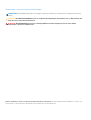 2
2
-
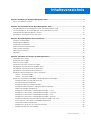 3
3
-
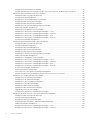 4
4
-
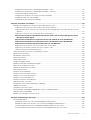 5
5
-
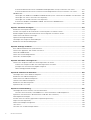 6
6
-
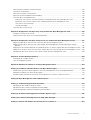 7
7
-
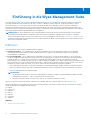 8
8
-
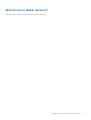 9
9
-
 10
10
-
 11
11
-
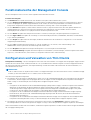 12
12
-
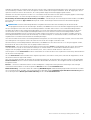 13
13
-
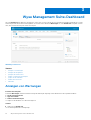 14
14
-
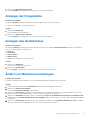 15
15
-
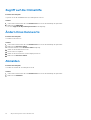 16
16
-
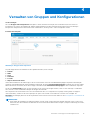 17
17
-
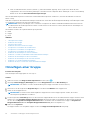 18
18
-
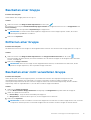 19
19
-
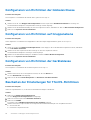 20
20
-
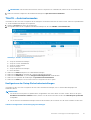 21
21
-
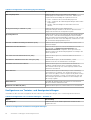 22
22
-
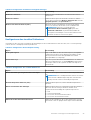 23
23
-
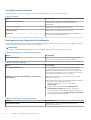 24
24
-
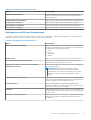 25
25
-
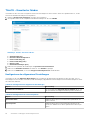 26
26
-
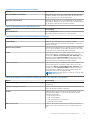 27
27
-
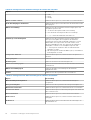 28
28
-
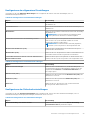 29
29
-
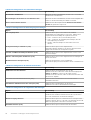 30
30
-
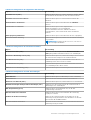 31
31
-
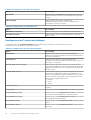 32
32
-
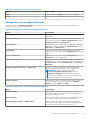 33
33
-
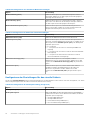 34
34
-
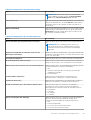 35
35
-
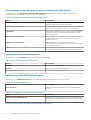 36
36
-
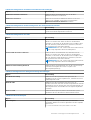 37
37
-
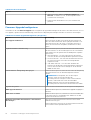 38
38
-
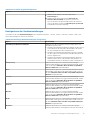 39
39
-
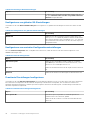 40
40
-
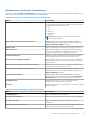 41
41
-
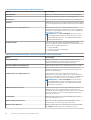 42
42
-
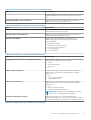 43
43
-
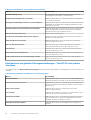 44
44
-
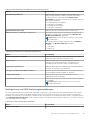 45
45
-
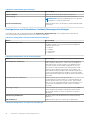 46
46
-
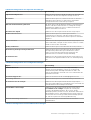 47
47
-
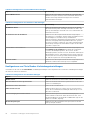 48
48
-
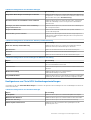 49
49
-
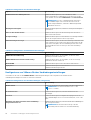 50
50
-
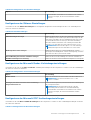 51
51
-
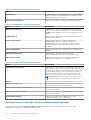 52
52
-
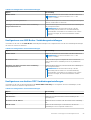 53
53
-
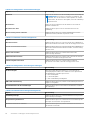 54
54
-
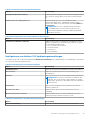 55
55
-
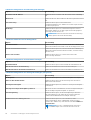 56
56
-
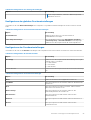 57
57
-
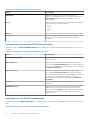 58
58
-
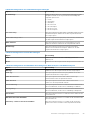 59
59
-
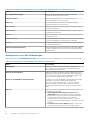 60
60
-
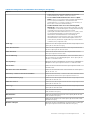 61
61
-
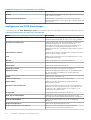 62
62
-
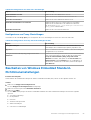 63
63
-
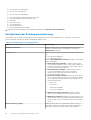 64
64
-
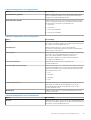 65
65
-
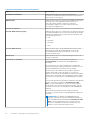 66
66
-
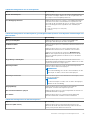 67
67
-
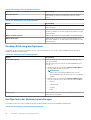 68
68
-
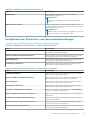 69
69
-
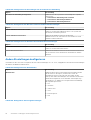 70
70
-
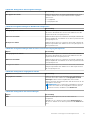 71
71
-
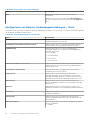 72
72
-
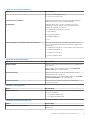 73
73
-
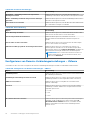 74
74
-
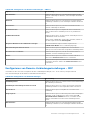 75
75
-
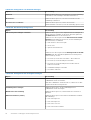 76
76
-
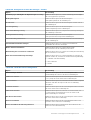 77
77
-
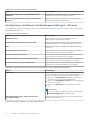 78
78
-
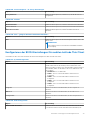 79
79
-
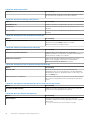 80
80
-
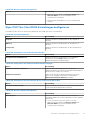 81
81
-
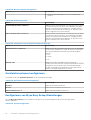 82
82
-
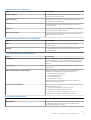 83
83
-
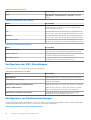 84
84
-
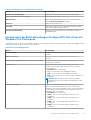 85
85
-
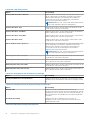 86
86
-
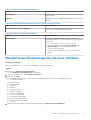 87
87
-
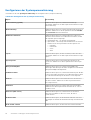 88
88
-
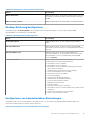 89
89
-
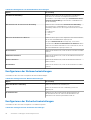 90
90
-
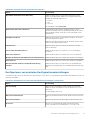 91
91
-
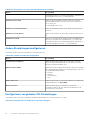 92
92
-
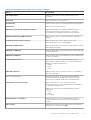 93
93
-
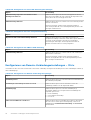 94
94
-
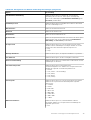 95
95
-
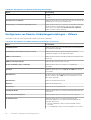 96
96
-
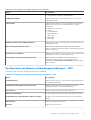 97
97
-
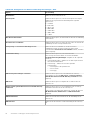 98
98
-
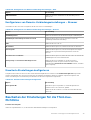 99
99
-
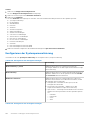 100
100
-
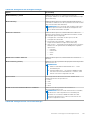 101
101
-
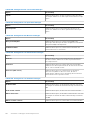 102
102
-
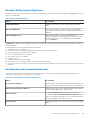 103
103
-
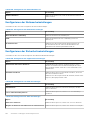 104
104
-
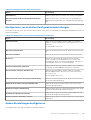 105
105
-
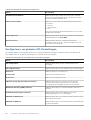 106
106
-
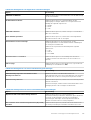 107
107
-
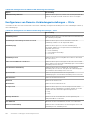 108
108
-
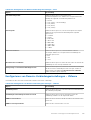 109
109
-
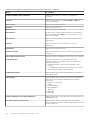 110
110
-
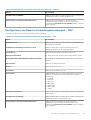 111
111
-
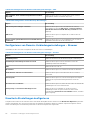 112
112
-
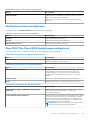 113
113
-
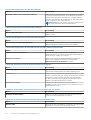 114
114
-
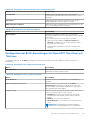 115
115
-
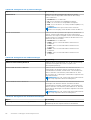 116
116
-
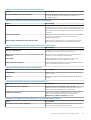 117
117
-
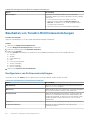 118
118
-
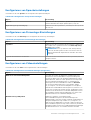 119
119
-
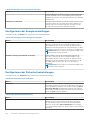 120
120
-
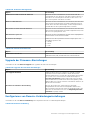 121
121
-
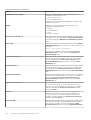 122
122
-
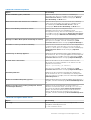 123
123
-
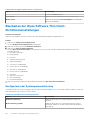 124
124
-
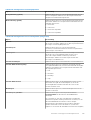 125
125
-
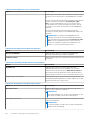 126
126
-
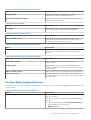 127
127
-
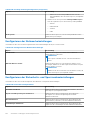 128
128
-
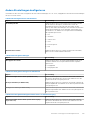 129
129
-
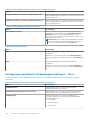 130
130
-
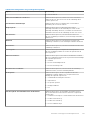 131
131
-
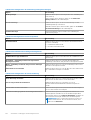 132
132
-
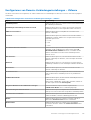 133
133
-
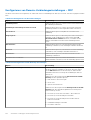 134
134
-
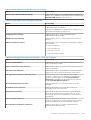 135
135
-
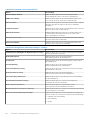 136
136
-
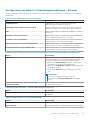 137
137
-
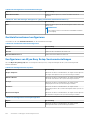 138
138
-
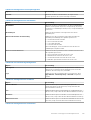 139
139
-
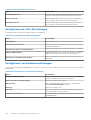 140
140
-
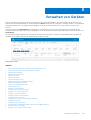 141
141
-
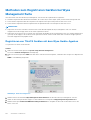 142
142
-
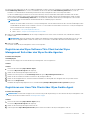 143
143
-
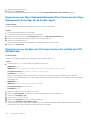 144
144
-
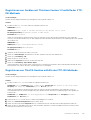 145
145
-
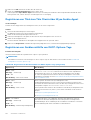 146
146
-
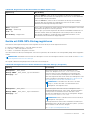 147
147
-
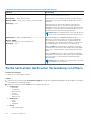 148
148
-
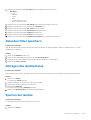 149
149
-
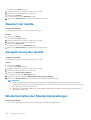 150
150
-
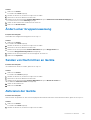 151
151
-
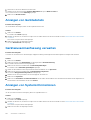 152
152
-
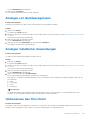 153
153
-
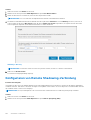 154
154
-
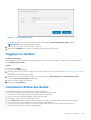 155
155
-
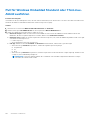 156
156
-
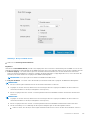 157
157
-
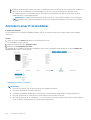 158
158
-
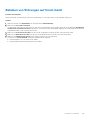 159
159
-
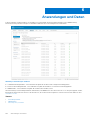 160
160
-
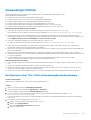 161
161
-
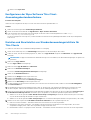 162
162
-
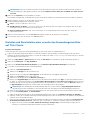 163
163
-
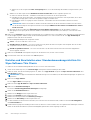 164
164
-
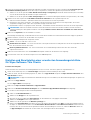 165
165
-
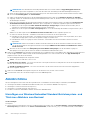 166
166
-
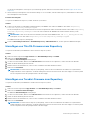 167
167
-
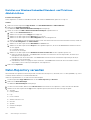 168
168
-
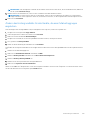 169
169
-
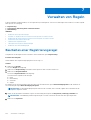 170
170
-
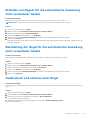 171
171
-
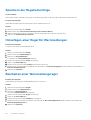 172
172
-
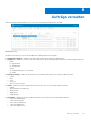 173
173
-
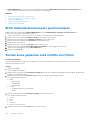 174
174
-
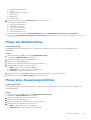 175
175
-
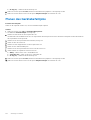 176
176
-
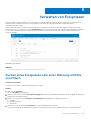 177
177
-
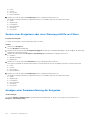 178
178
-
 179
179
-
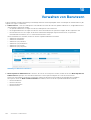 180
180
-
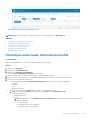 181
181
-
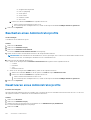 182
182
-
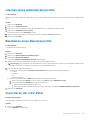 183
183
-
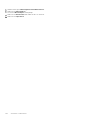 184
184
-
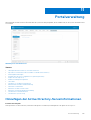 185
185
-
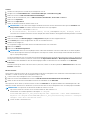 186
186
-
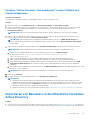 187
187
-
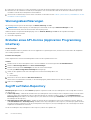 188
188
-
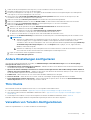 189
189
-
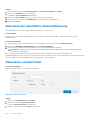 190
190
-
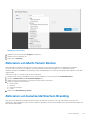 191
191
-
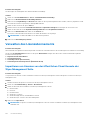 192
192
-
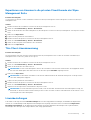 193
193
-
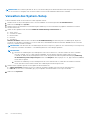 194
194
-
 195
195
-
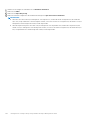 196
196
-
 197
197
-
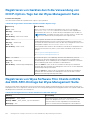 198
198
-
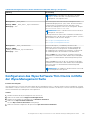 199
199
-
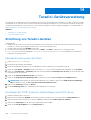 200
200
-
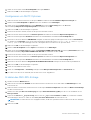 201
201
-
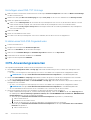 202
202
-
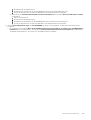 203
203
-
 204
204
-
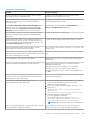 205
205
-
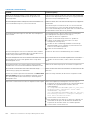 206
206
-
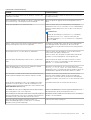 207
207
-
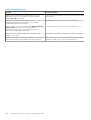 208
208
-
 209
209
-
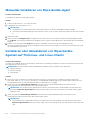 210
210
-
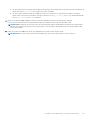 211
211
-
 212
212
-
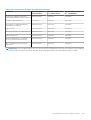 213
213
-
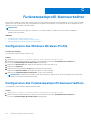 214
214
-
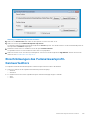 215
215
-
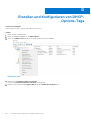 216
216
-
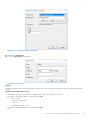 217
217
-
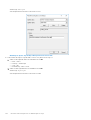 218
218
-
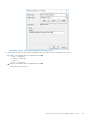 219
219
-
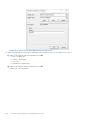 220
220
-
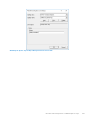 221
221
-
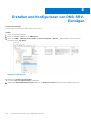 222
222
-
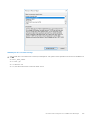 223
223
-
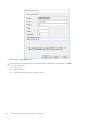 224
224
-
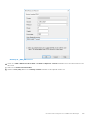 225
225
-
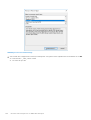 226
226
-
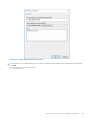 227
227
-
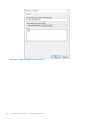 228
228
-
 229
229
Dell Wyse Management Suite Administrator Guide
- Typ
- Administrator Guide
Verwandte Artikel
-
Dell Wyse Management Suite Administrator Guide
-
Dell Wyse Management Suite Administrator Guide
-
Dell Wyse Management Suite Administrator Guide
-
Dell Wyse Management Suite Administrator Guide
-
Dell Wyse Management Suite Administrator Guide
-
Dell Wyse Management Suite Administrator Guide
-
Dell Wyse Management Suite Administrator Guide
-
Dell Wyse Management Suite Administrator Guide
-
Dell Wyse Management Suite Administrator Guide
-
Dell Wyse Management Suite Bedienungsanleitung